
I denna beskrivning använder jag mej av Lagerpaletten, och beskriver lite hur du kan ändra inställningar på linjalen. |
|
| 1. Arkiv - nytt, med Innehåll
vit. Storlek 56x56 2. Välj två färger, jag valde två olika blå...  |
|
3. Innan du börjar , se till att lagerpaletten är öppen , om inte, välj Fönster - Visa lager. Se också till att linjalerna syns, välj Visa - Visa linjaler. Linjalerna bör vara instälda på pixlar och det gör du under... Arkiv - Inställningar - Enheter & linjaler... välj Enheter - Pixlar och Bredd 1 (har jag inställt på) Zooma sen upp bilden (AltGr +) så blir det lättare.... |
|
| 4. Skapa nytt lager, antingen under
Lager - Nytt.. eller så
Namnge det till "Vågräta". på det första lagret, Bakgrundslagret Genom attklicka på pilen.  Skiftar du färg... Börja med den mörka färgen 5. Gör en markering högst upp på bilden, 56x2, ta hjälp av linjalerna och 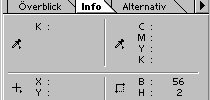 Använd piltangenterna på tangentbordet, tryck två gånger eller bara flytta markering ....2 pixlar nedåt Redigera - Fyll - Använd - Förgrundsfärg Flytta markeringen nedåt, (tolv klick på nedåt-pilen). För att få ett mellanrum på 10 pixlar Redigera - Fyll - Använd - Förgrundsfärg Flytta markeringen nedåt, (sex klick på nedåt-pilen). För att få ett mellanrum på 4 pixlar Redigera - Fyll - Använd - Förgrundsfärg Flytta markeringen längst ned, sen två pixlar uppåt Redigera - Fyll - Använd - Förgrundsfärg Markera - Avmarkera Du borde då fått en bild som denna.  |
|
| 6. Duplicera sedan detta lager och döp
det nya lagret till Lodrät. Markera det nya lager och välj Redigera - Omforma - Rotera 90º Motsols. 7. Dra sen ned Opaciteten. Jag gick ned till 60% 8. Klicka på bakgrundslagret, och skapa ett nytt lager, Färg, fyll detta med den ljusa färgen. |
|
9. Markera de två större fyrkanterna
 Stå på färg-lagret. Och Redigera - Klipp ut Den borde nu likna denna...  |
|
| Avsluta sen med en dingbats i lilla hörnet...  Vill du sen ha den som en bakgrund kan du lägga till ett ytterligare vitt lager som du drar ned Opacityn på till du får den bakgrund du vill ha  |
|
Använd nu denna bild att fylla med Pattern... Eller varför titta hur den ser ut i en tabell... Till min bakgrund har jag också använt masks... Lycka till.. Tina |